分类
在使用win7系统过程中,我们打开一个程序或者文件,系统会默认打开方式,但如果我们要选择其他的打开方式,应该怎么做呢 ,接下来小编教你如何在win7中选择文件打开方式,很简单一学就会哦!
步骤如下:
1、比如要打开一个文件,首先打开一个存放图片的文件夹,然后在文件夹内鼠标右击任意一张图片,在右键菜单中 选择“打开方式-选择默认程序”项;
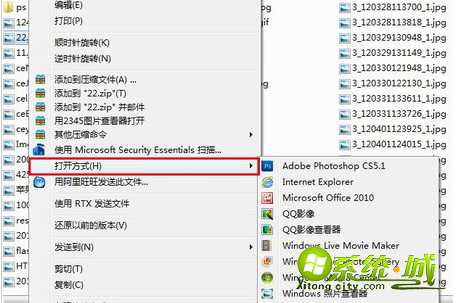
2、然后在弹出来的打开方式界面中,可以在推荐的程序栏目下看到多种可以打开此图片的软件,选择一个你希望打开使用的程序,比如QQ影像查看器;
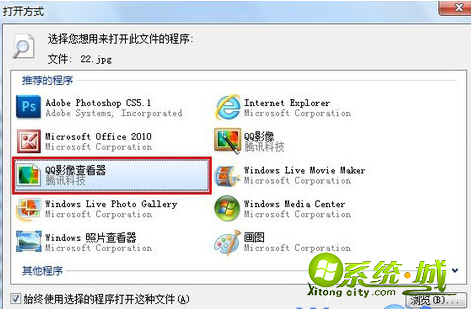
3、如果在推荐的程序列表中没有列出,还可以展开其他程序的小箭头进行查找你需要的,如果还是找不到可以点击“浏览”按钮进行查找;
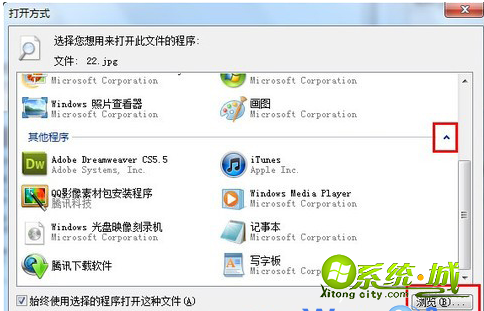
4、当你找到你想要打开的关联的程序之后,选中它,并在窗口下方的“始终使用选择的程序打开这种文件”前面打上勾,最后点击确定按钮保存退出,最后点击“确定”保存并退出,以后这一类型的文件就会默认使用你所选择的程序打开了。
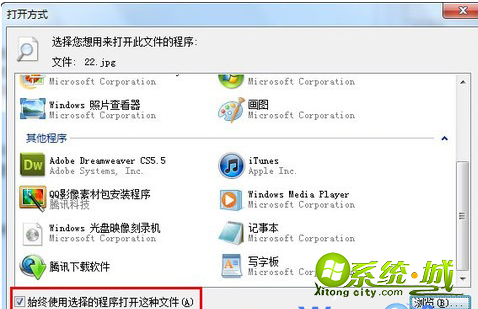
以上就是小编给大家介绍的win7系统选择文件打开方式的方法,只需几步,操作简单,也可以更改默认选择打开方式。希望这篇文章能够帮助到大家。
热门教程
网友评论